如何在 Windows 10 上设置正确的时区
如何在 Windows 10 上设置正确的时区
Windows 10 是否显示错误的时间?这可能是因为您的设备配置了不正确的时区 - 以下是解决方法。
Windows 10 会在新安装时配置默认时区,以在您的电脑上显示正确的时间。尽管系统在检测您的位置以使用正确的设置方面非常准确,但有时您的电脑可能没有正确的本地时间配置,尤其是在您旅行时。
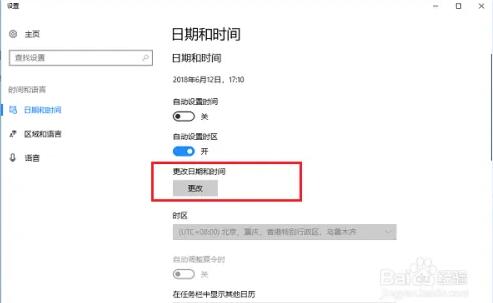
值得庆幸的是,Windows 10 提供了多种更改设备时区的方法,甚至在“设置”应用程序中还有一个选项可以让操作系统自动设置时区。
在本指南中,您将逐步完成使用“设置”应用和“控制”面板在 Windows 10 设备上设置正确时区的步骤。
? 在 Windows 10 上手动设置时区
要更改 Windows 10 上的时区,请使用以下步骤:
1. 打开设置。
2. 点击时间和语言。
3. 点击日期和时间。
4. 使用时区下拉菜单选择正确的时区。
完成这些步骤后,Windows 10 将使用选定的时区。
? 在 Windows 10 上自动设置时区
要让 Windows 10 自动设置时区,请使用以下步骤:
1. 打开设置。
2. 点击时间和语言。
3. 点击日期和时间。
4.打开设置时区自动开关。
完成这些步骤后,时区下拉菜单将灰显,Windows 10 将为您设置正确的位置。
?使用控制面板设置时区
要使用控制面板更改时区设置,请使用以下步骤:
1. 打开控制面板。
2. 单击时钟和区域。
3. 单击更改时区选项。
4. 单击更改时区按钮。
5. 在 Windows 10 上为您所在的位置选择正确的时区。
6. 单击确定按钮。
7. 单击应用按钮。
完成这些步骤后,电脑将使用选定的时区。另外,请注意,您可以选择一个选项来自动调整夏令时的时钟。
- 上一篇

在 win10 或 win11 中修复打印机操作失败,错误 0x00004005
在win10或win11中修复打印机操作失败,错误0x00004005打印机问题对于win10或win11用户来说是一场噩梦,因为他们不断报告错误代码0x00000077、0x0000052e、0x00000709、0x0000011b和其他几个错误代码。0x00004...
- 下一篇

如何使用设备管理器更新 Windows 10 上的驱动程序
如何使用设备管理器更新Windows10上的驱动程序您还可以使用设备管理器更新打印机、无线网络适配器、显示器和其他组件的驱动程序。如果驱动程序在WindowsUpdate上不可用,因为它只是最近才可用,或者如果公司提...
